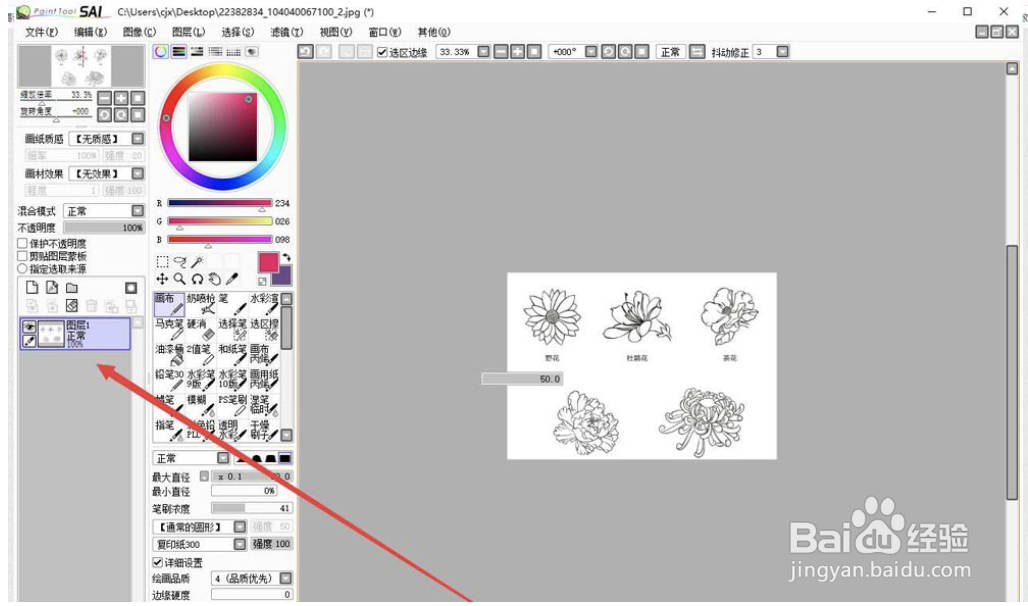1、打开软件,然后选择一个合适的图像进行打开;

2、接着我们点击上方菜单栏的视图选项;
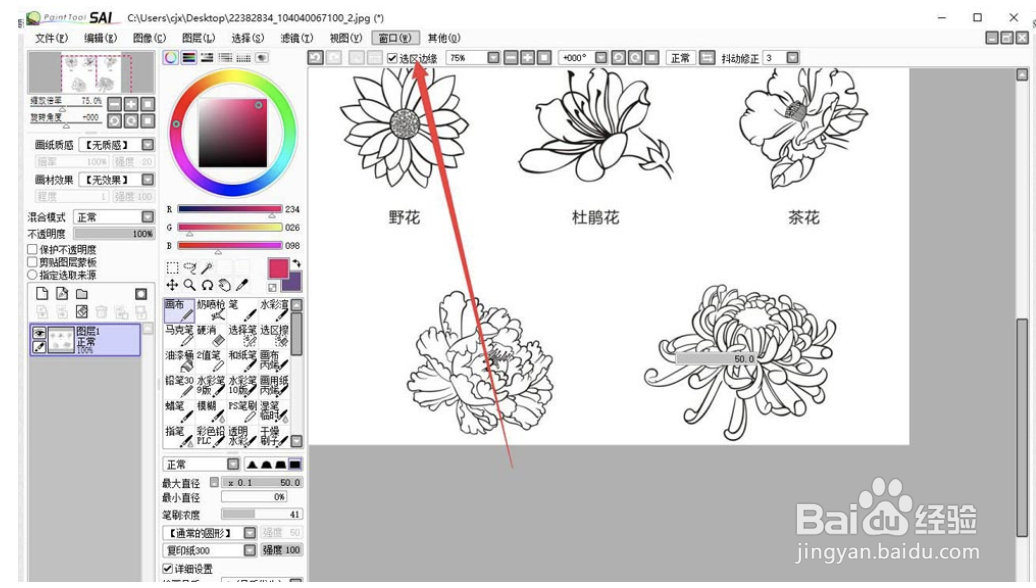
3、然后在下方弹出的选项中选择图层关联面板显示在右边;
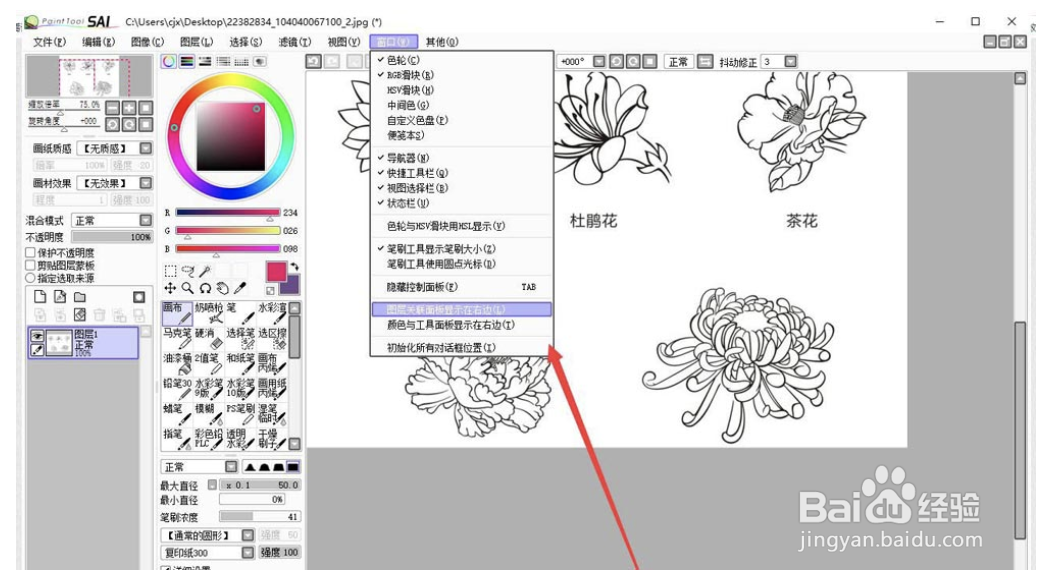
4、这时候我们看到图层面板在右侧显示了,如下图所示;
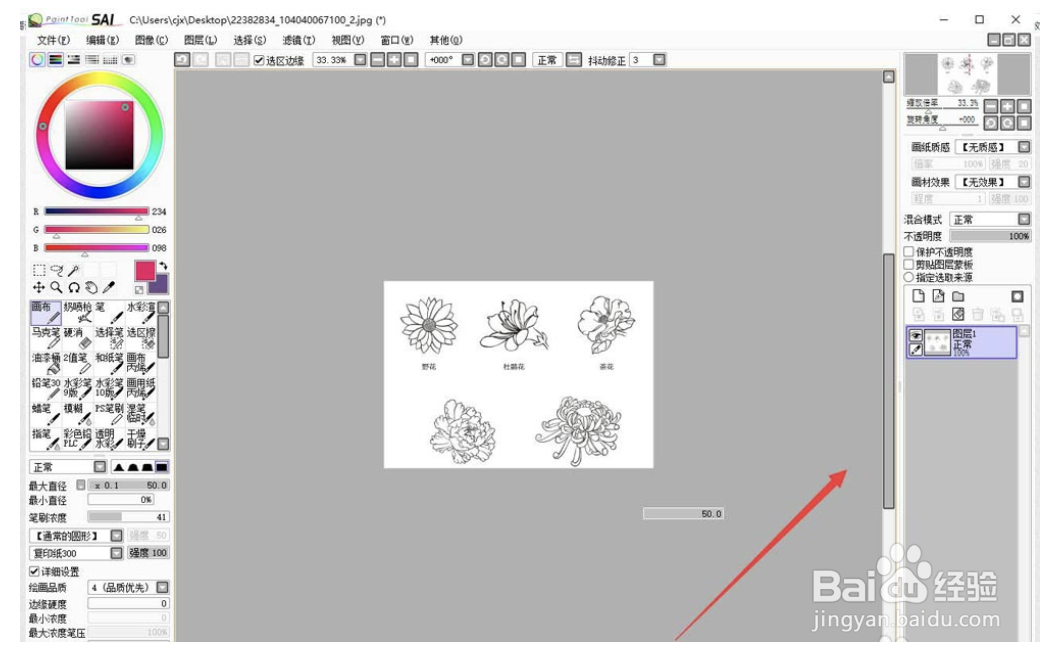
5、如果想要恢复原来默认情况,我们再次点击窗口--取消勾选图层关联面板显示在右边;
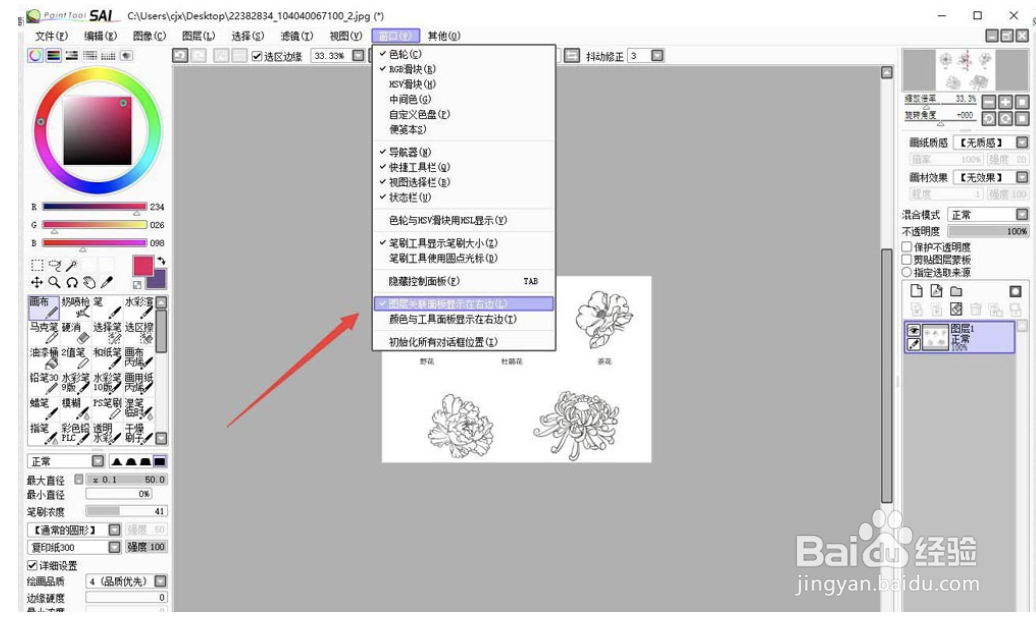
6、最后就可以看到图层面板还是在左侧了。
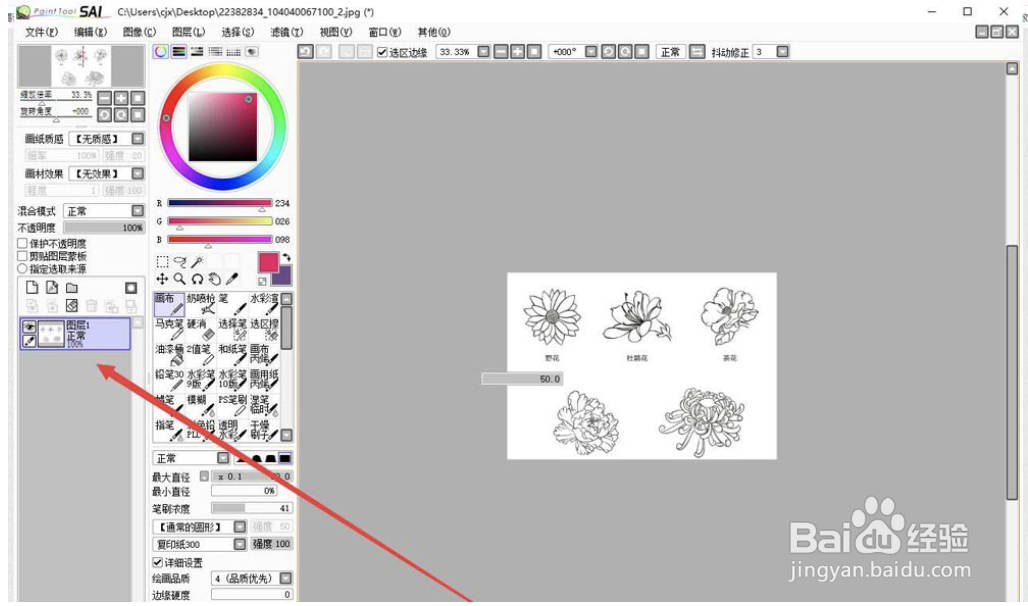
时间:2024-10-25 10:11:29
1、打开软件,然后选择一个合适的图像进行打开;

2、接着我们点击上方菜单栏的视图选项;
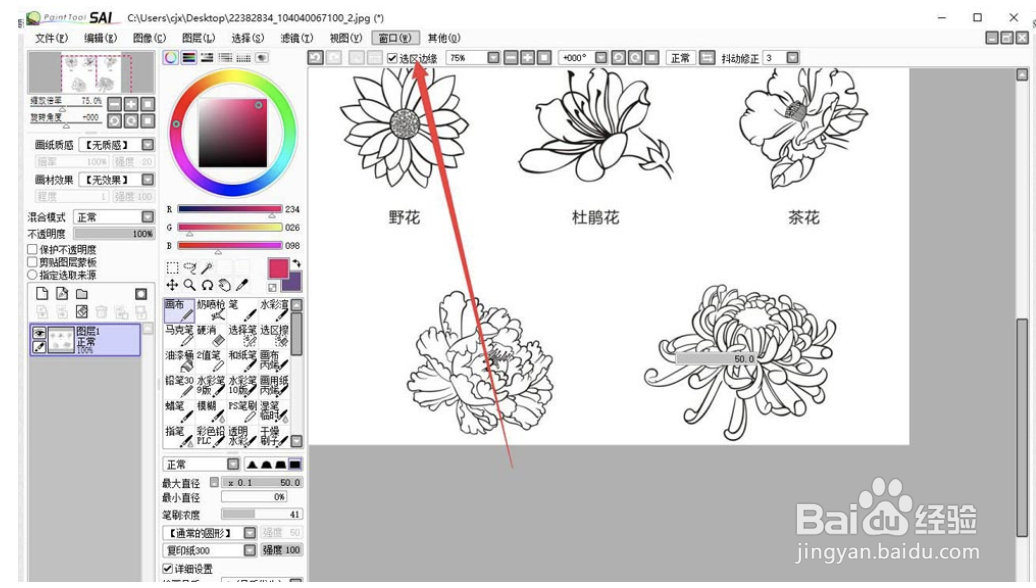
3、然后在下方弹出的选项中选择图层关联面板显示在右边;
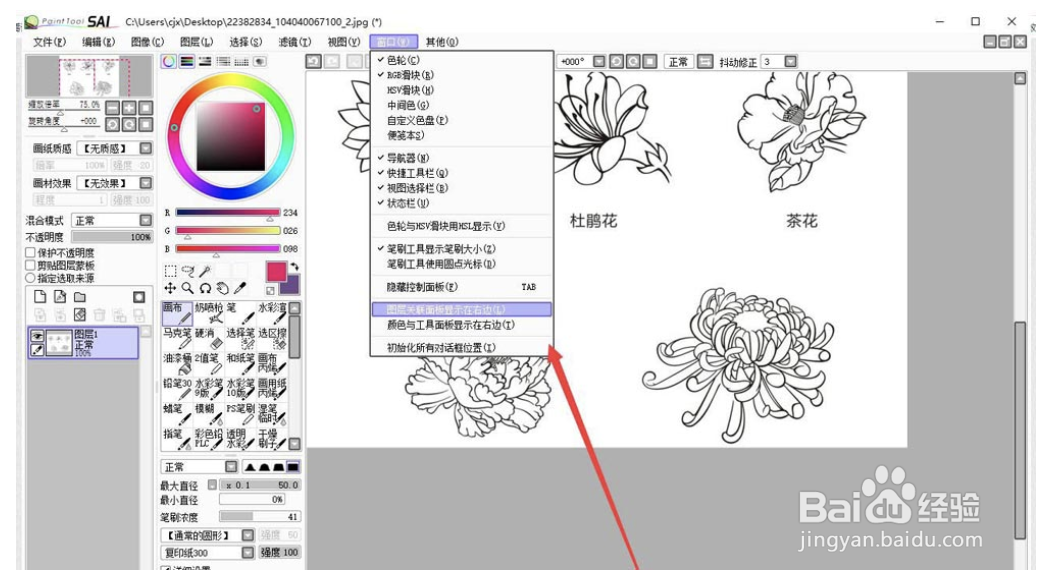
4、这时候我们看到图层面板在右侧显示了,如下图所示;
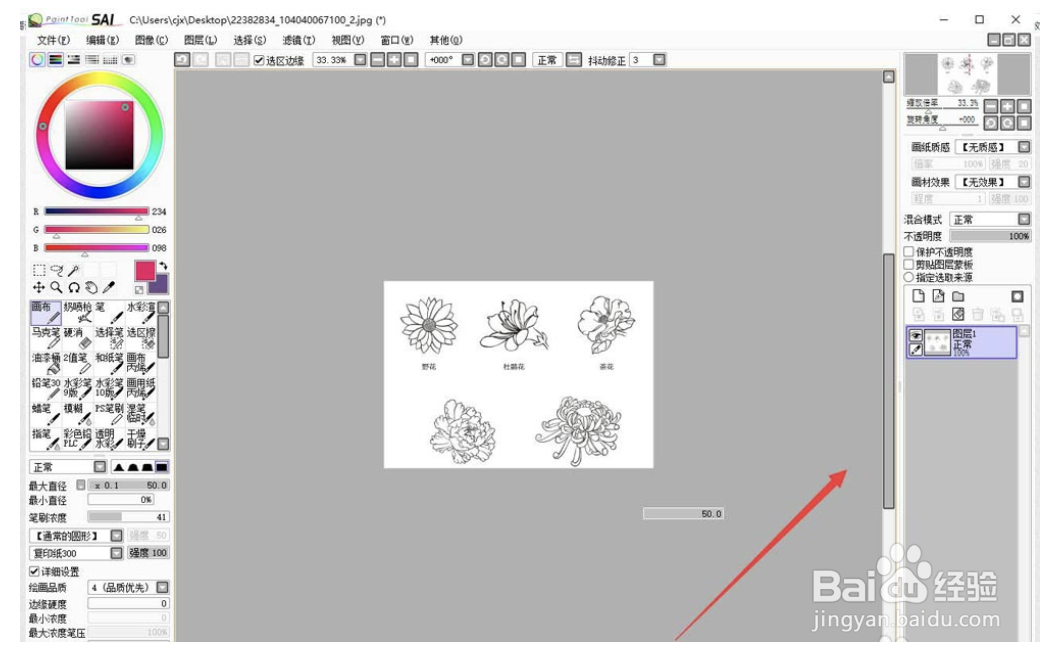
5、如果想要恢复原来默认情况,我们再次点击窗口--取消勾选图层关联面板显示在右边;
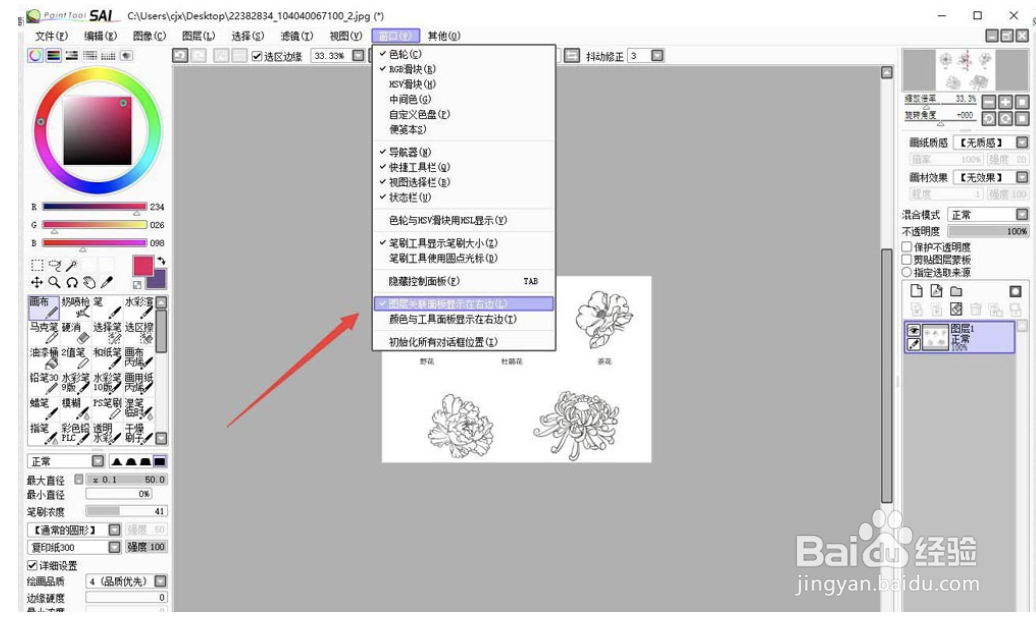
6、最后就可以看到图层面板还是在左侧了。